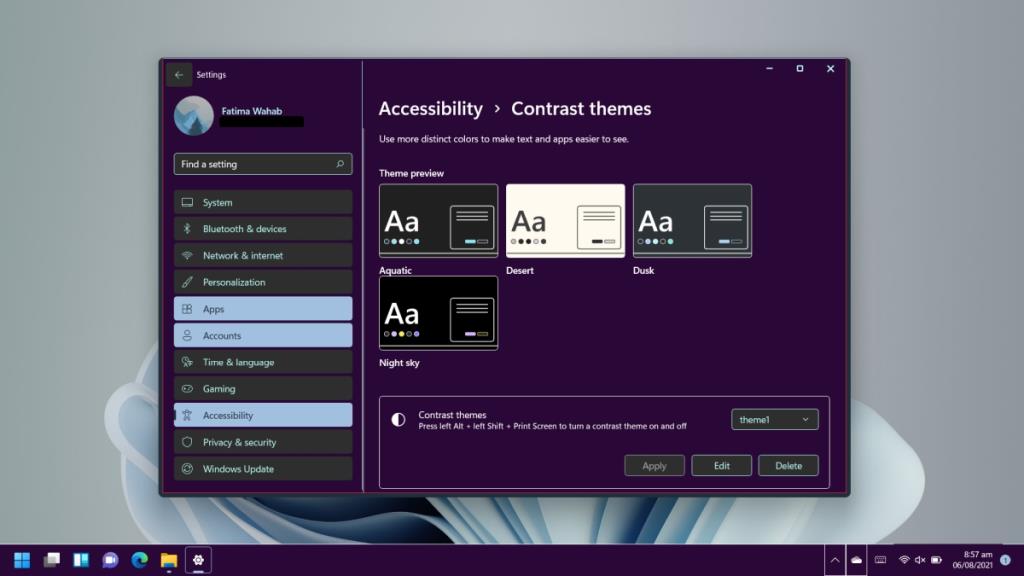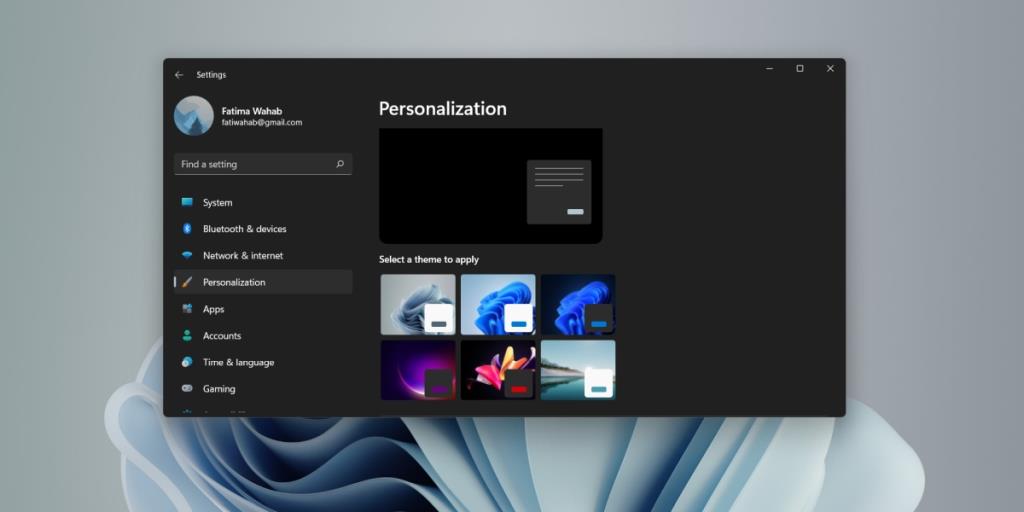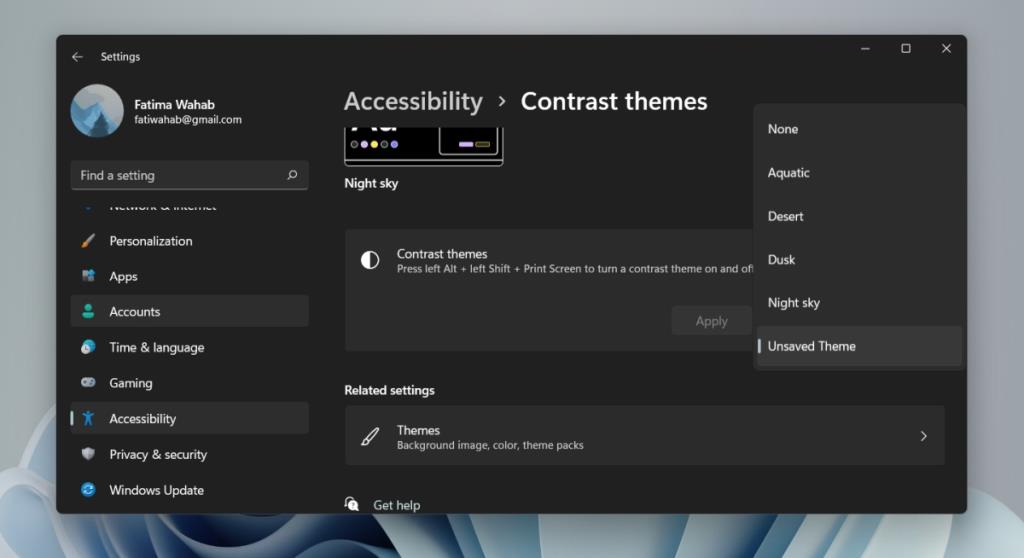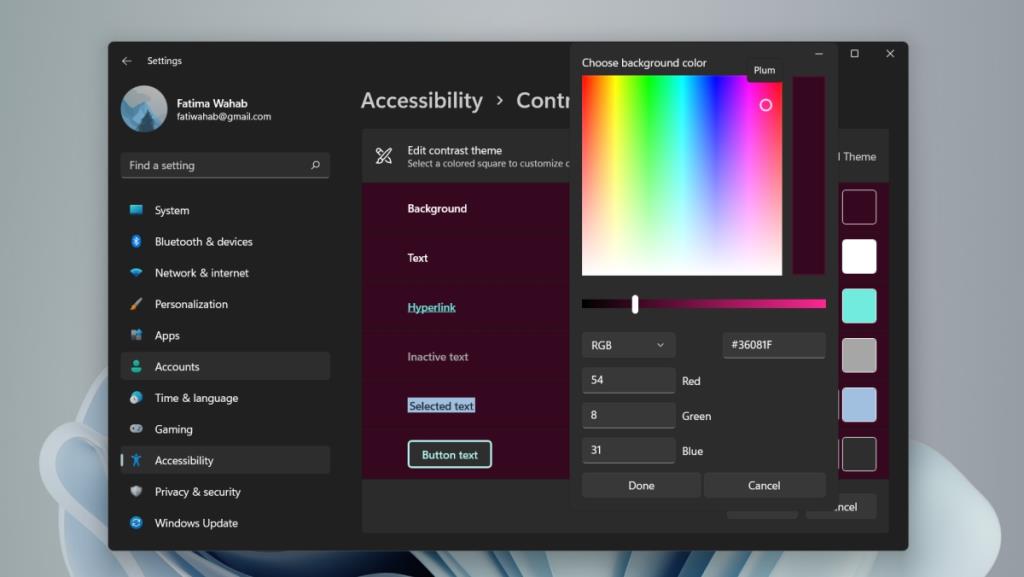Windows har alltid haft teman men i Windows 10 har dessa teman blivit konservativa i vad de tillåter användare att ändra. Titelraden ändrar färg för att matcha tapeten men lite annat händer.
Windows 11 har en mycket mer anpassningsbar temafunktion. Du börjar med fyra förinställda teman, men användare är fria att anpassa olika aspekter av dem.
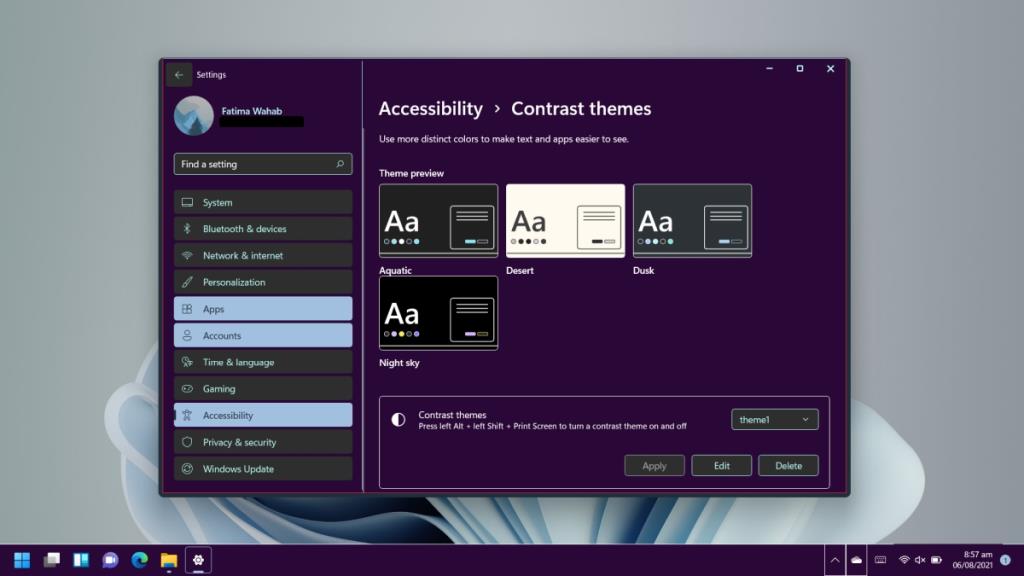
Tema i Windows 11
Windows 11 har fyra nya förinställda teman. Temat med hög kontrast finns fortfarande kvar för användare som har en synnedsättning men nu kan det anpassas.
Ändra tema på Windows 11
Windows 11 kommer med några förinställda teman inklusive en mycket trevlig, gröngrå variant av dess standardtema komplett med matchande tapeter. Du kan ladda ner fler teman från Microsoft Store (även om de kanske inte finns så många att välja mellan för närvarande).
- Öppna appen Inställningar med tangentbordsgenvägen Win+I.
- Välj Anpassning från vänster.
- Klicka på Teman.
- Välj ett tema så kommer det att tillämpas.
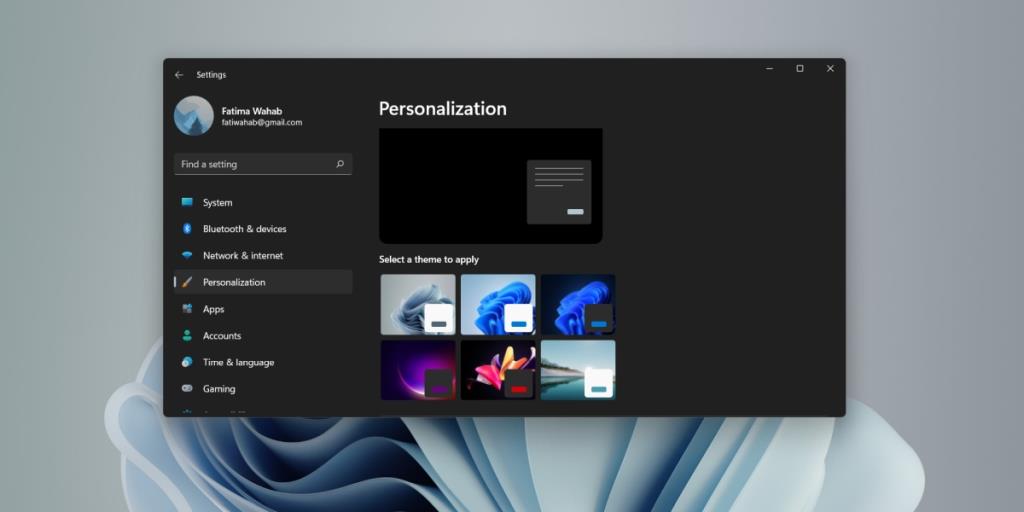
Anpassa tema i Windows 11
När du anpassar ett tema i Windows 11 börjar du med ett av teman i tillgänglighetsfunktionen.
- Öppna appen Inställningar med kortkommandot Win+I .
- Gå till Tillgänglighet från kolumnen till vänster.
- Klicka på Kontrast teman.
- Öppna rullgardinsmenyn Kontrastteman och välj ett av de förinställda teman (Aquatic, Desert, Dusk och Night Sky).
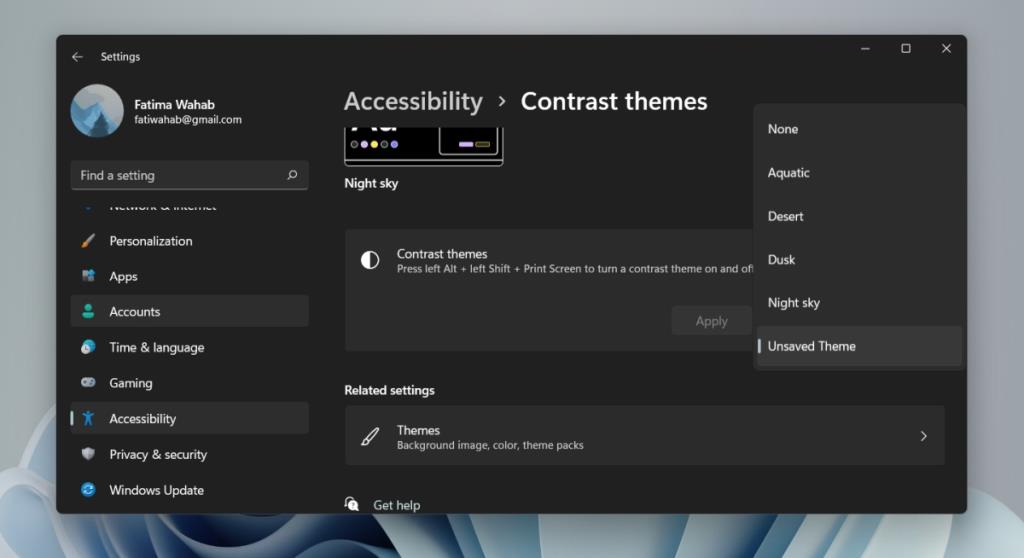
- Klicka på Använd.
- När temat har tillämpats klickar du på knappen Redigera.
- Klicka på en färgruta och välj vilken färg du vill använda i stället.
- Upprepa för alla färger du vill ändra i temat.
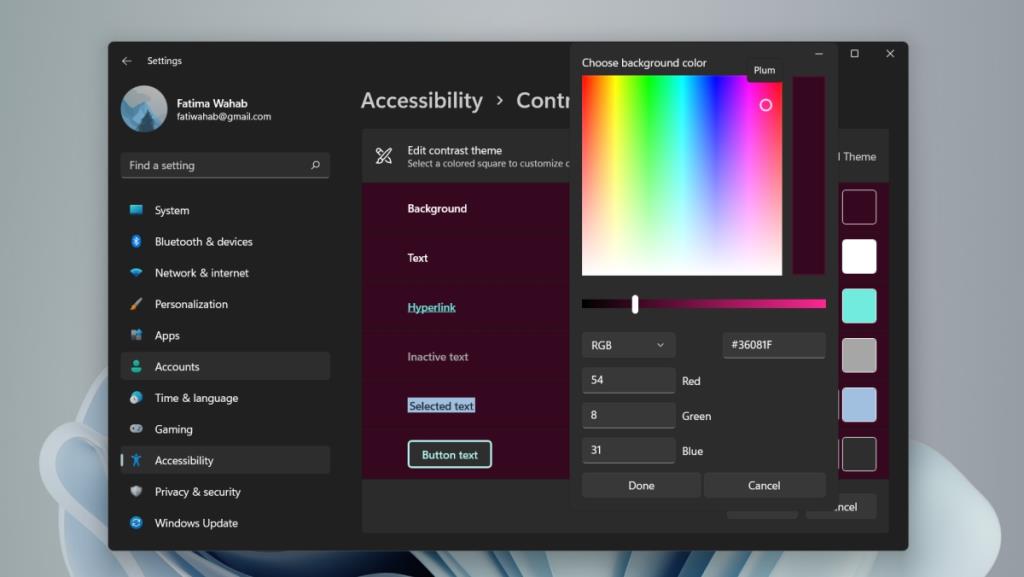
- Klicka på knappen Spara och använd.
- Ge temat ett namn som inte innehåller några mellanslag.
- Temat kommer att tillämpas.
Temastöd
När du anpassar ett tema, se till att du kontrollerar hur de nya färgerna ser ut i UWP-appar och skrivbordsappar. Använd appen Inställningar och Filutforskaren som ett lackmustest. De flesta appar på Windows 11 stöder teman men det kommer att finnas undantag. Temat gäller även menyer.
Windows 11 är fortfarande i ett tidigt skede, så om du testar detta bör du veta att det tar några försök att tillämpa temat.
Slutsats
Anpassningsbara tillgänglighetsteman kanske inte är vad användare tänker på när de vill skapa ett anpassat tema för Windows 11 men funktionen passar räkningen. Ännu viktigare, för användare som tyckte att standardteman med hög kontrast var otillräckliga, finns det nu ett enkelt sätt att ändra de färger som är svåra för dig att se men ändå behålla temat med hög kontrast.